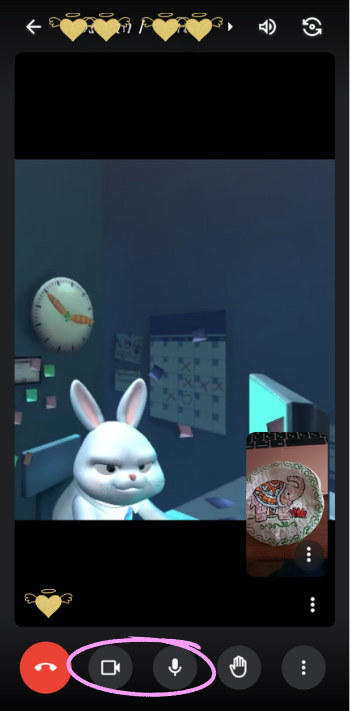『Google Meet』を利用した場合の手順をご紹介しています。
『LINE』を利用する場合のご案内は別ページになります。
『Google Meet』は「Googleアカウントが必要」になります。
出来るだけ分かりやすい説明を努めていますが、説明不足の部分があるかもしれません。また、ご利用環境によっては、表示されている物とは異なる場合もあります。
大まかな流れは同じですので、参考にしていただければと思います。
なお、ビデオ通話はデータ通信量も増えますので、可能であればwifiが使える所で、充電しながらの状態のほうが安定していくかと思います。また、場合によっては、通信トラブルが起きることもありますので、その旨、ご了承ください。
こちらは『Google Meet』にてオンラインセッションする場合の手順をご紹介しています。
PCはアプリ無しでご利用になれますが、モバイルの場合は、アプリが必要になりますので、事前にアプリのインストールをお願いいたします。
Google Meetアプリ
Android
/iPhone・iPad
1.天使のまんまるから、このようなメールが届きますので、記載URLをクリックしてください。
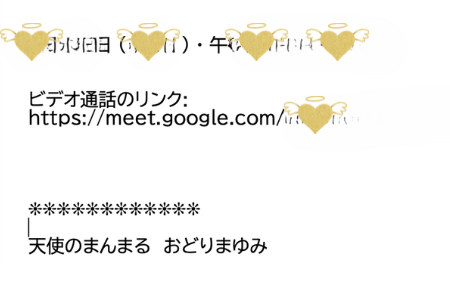
2.メールのURLをクリックするとブラウザが立ち上がって、このような画面になりますので、青いボタン(赤丸部分)を押してご参加ください。あなたの姿は、この例では「ベビードラゴン」です。
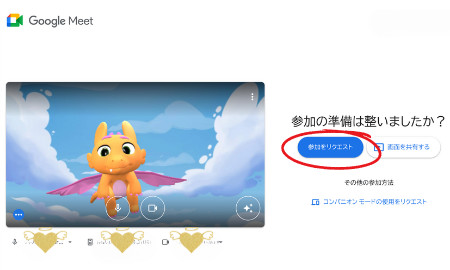
3.オンラインセッションが始まると、下記のような画面になります。
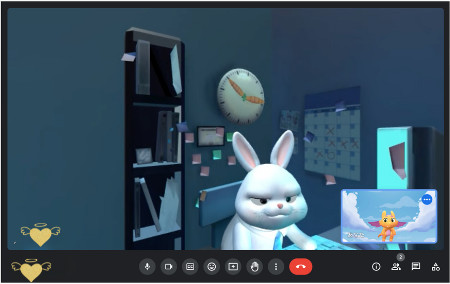
4.オンラインセッション時に、音声が聞こえていなかったり、ビデオがオフになっている場合は、下の赤丸部分をオンにしてください。
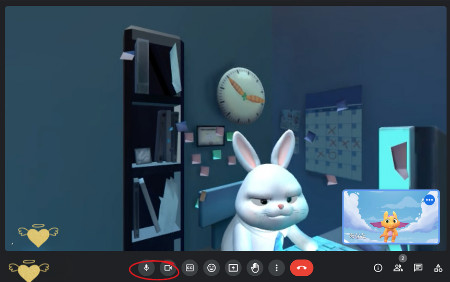
1.天使のまんまるから、このようなメールが届きますので、記載URLをクリックしてください。
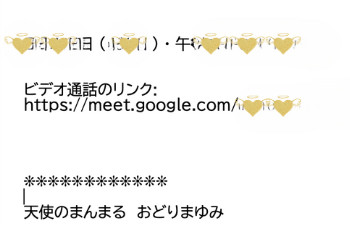
2.メールのURLをクリックすると、アプリが立ち上がって、このような画面になりますので、青いボタン(赤丸部分)を押してご参加ください。あなたの姿は、この例では「わんこ」です。
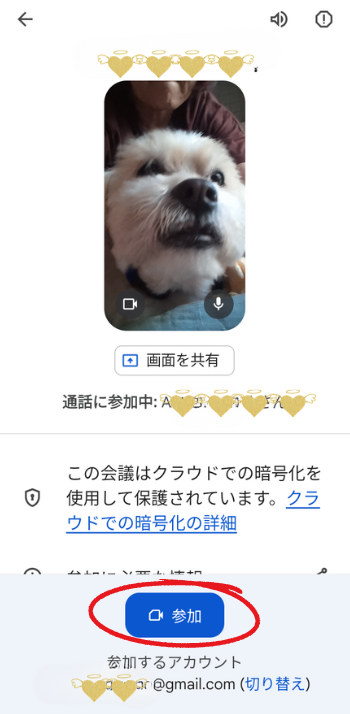
3.オンラインセッションが始まると、下記のような画面になります。
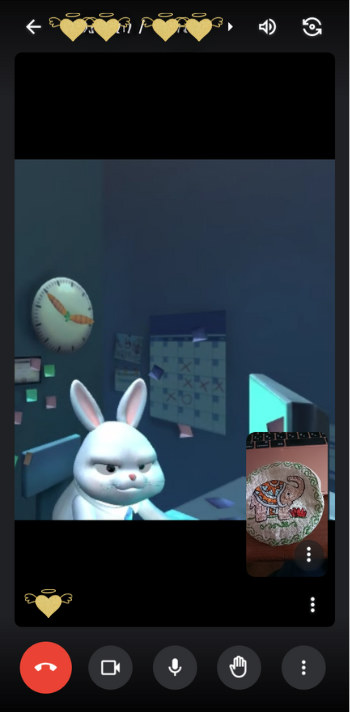
4.オンラインセッション時に、音声が聞こえていなかったり、ビデオがオフになっている場合は、下のピンク丸部分をオンにしてください。